Cómo agregar un título a una tabla en Word 2013
Los documentos grandes pueden ser difíciles de navegar. Las páginas pueden comenzar a ejecutarse juntas, y secciones similares pueden ser difíciles de identificar por separado. Esto puede ser aún más pronunciado cuando incluye muchas tablas en su documento, especialmente si contienen tipos similares de información.
Una forma efectiva de identificar una tabla es mediante el uso de un título. Word puede insertar títulos de tabla y los numerará automáticamente, proporcionando así un sistema simple para identificarlos. Nuestra guía a continuación le mostrará cómo agregar un título a una tabla en su documento de Word 2013.
Insertar un título de tabla en Word 2013
Los pasos de este artículo supondrán que ya tiene un documento que contiene una tabla y que desea agregar un título a esa tabla. Si no, este artículo le mostrará cómo crear una tabla en Microsoft Word.
Paso 1: abra el documento con la tabla que desea subtitular.
Paso 2: haga clic en una de las celdas de la tabla.

Paso 3: haga clic con el botón derecho en el icono en la esquina superior izquierda de la tabla con las cuatro flechas de dirección, luego haga clic en la opción Insertar título .
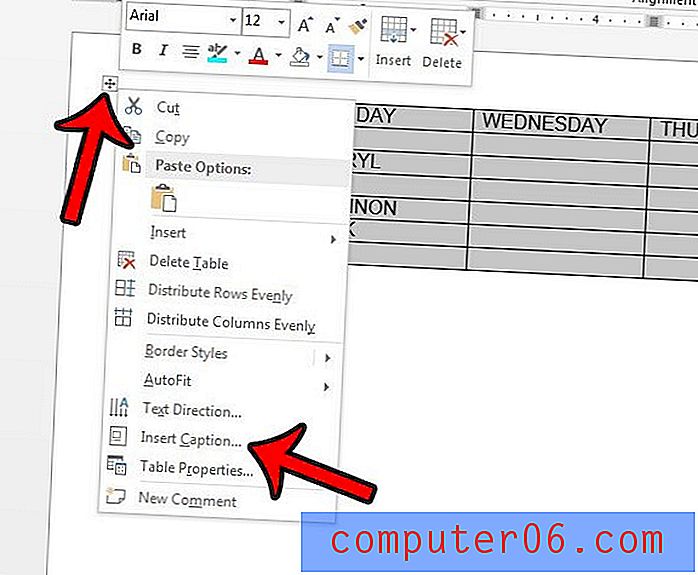
Paso 4: Ingrese el título deseado en el campo Título, luego realice los cambios deseados en el formato del título. Por ejemplo, puede marcar la opción Excluir etiqueta del subtítulo si no desea que aparezca el texto predeterminado de "Tabla", o puede hacer clic en el menú desplegable Posición y elegir colocar el subtítulo debajo de la tabla. Una vez que haya terminado, haga clic en el botón Aceptar .
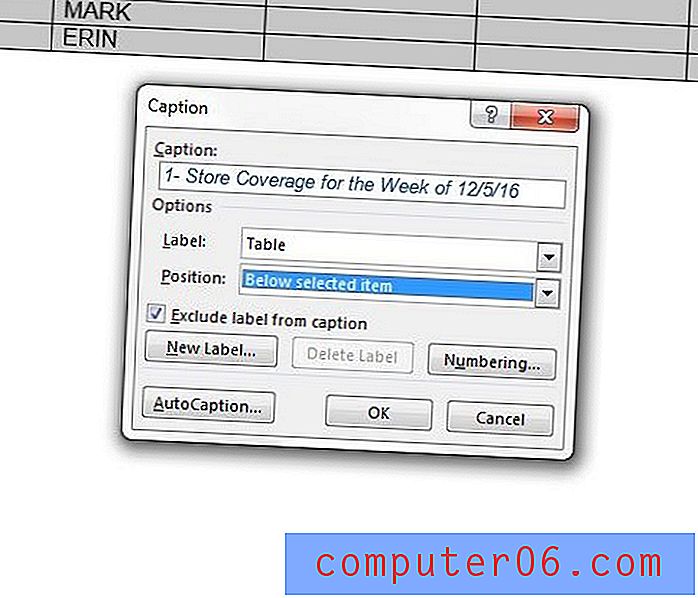
El título completo se verá como en la imagen que se muestra a continuación. Tenga en cuenta que puede modificar la apariencia del texto del título usando las opciones de fuente que usaría para otro texto dentro de su documento de Word.
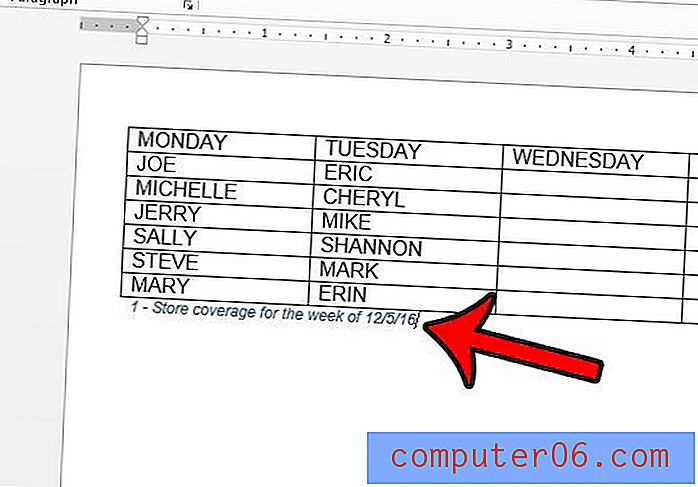
¿Desea eliminar los bordes que aparecen alrededor de su mesa? Haga clic aquí para ver cómo.



